「アレルギーチェッカー」
アレルギーチェックアプリ


「アレルギーチェッカー」をタップします。

メイン画面です。「設定」をタップします。


「卵」にチェックを入れて「設定」をタップします。 「商品をスキャンする」をタップします。


「help」をタップ。


スキャン結果です。 スクロールしました。「ブックマークする」をタップ。


「検索」をタップしました。


以上
アプリは簡単な操作で使用できます。
作成者は情報の収集がものすごく大変だったと思います。
集めたデータを見やすく分類する事は大変な作業です。
アレルギーチェックアプリ


「アレルギーチェッカー」をタップします。

メイン画面です。「設定」をタップします。


「卵」にチェックを入れて「設定」をタップします。 「商品をスキャンする」をタップします。


「help」をタップ。


スキャン結果です。 スクロールしました。「ブックマークする」をタップ。


「検索」をタップしました。


以上
アプリは簡単な操作で使用できます。
作成者は情報の収集がものすごく大変だったと思います。
集めたデータを見やすく分類する事は大変な作業です。






































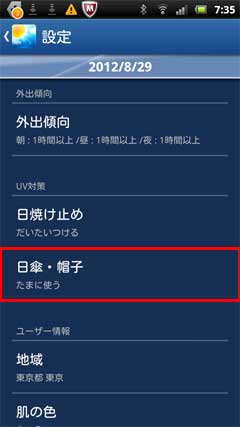

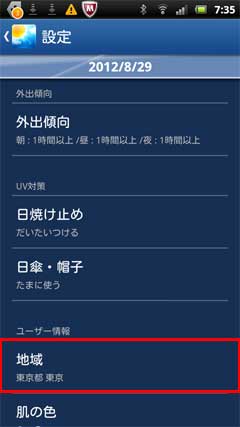



















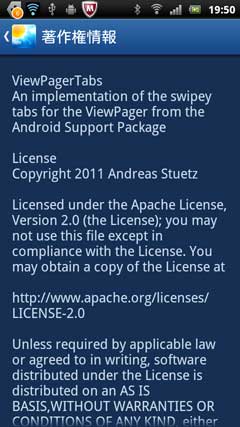











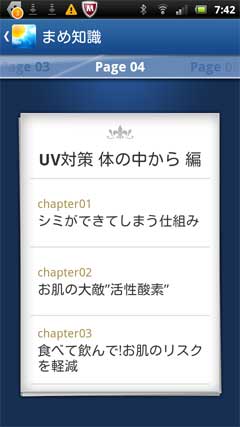





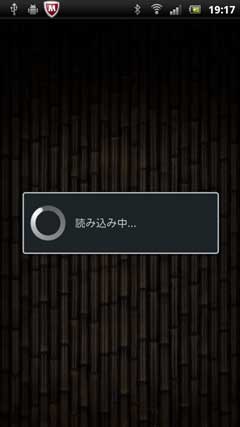













 から「旬の食材辞典について」をタップ。
から「旬の食材辞典について」をタップ。

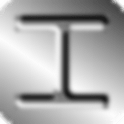

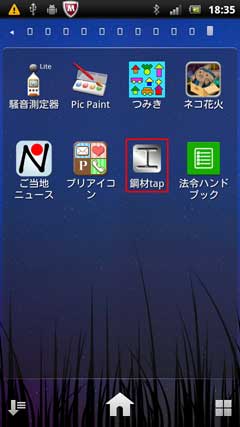
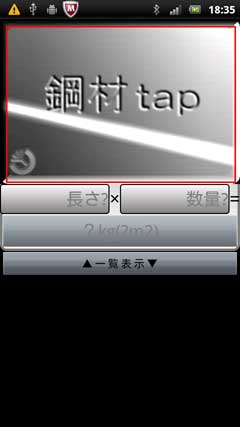
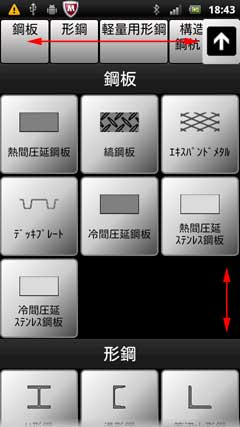
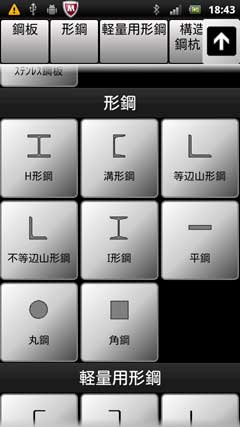



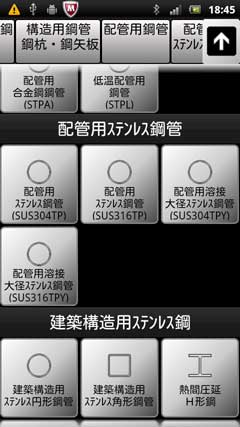

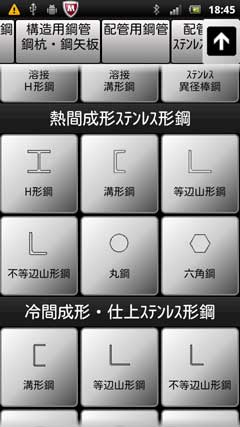
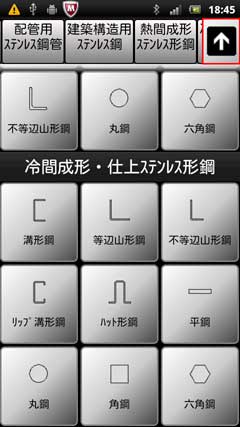

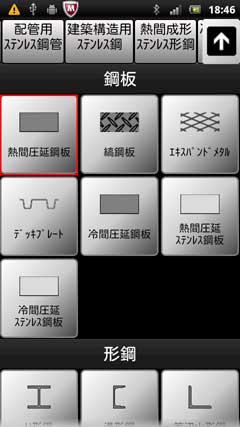
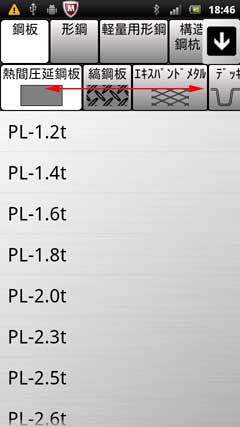
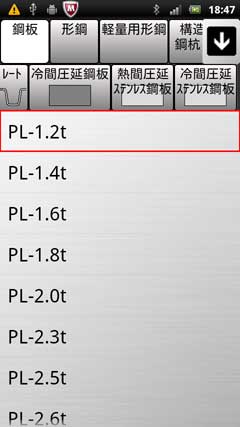
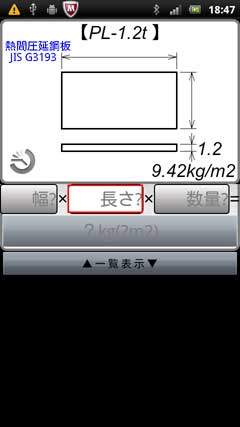
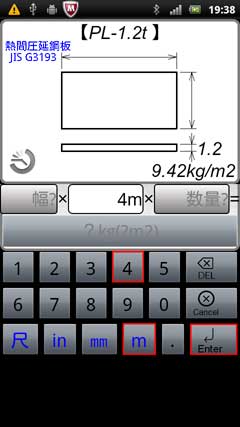
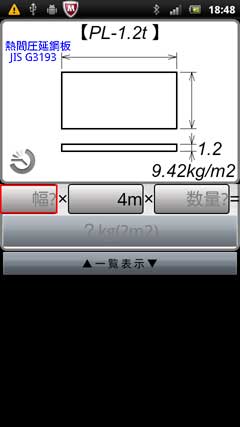
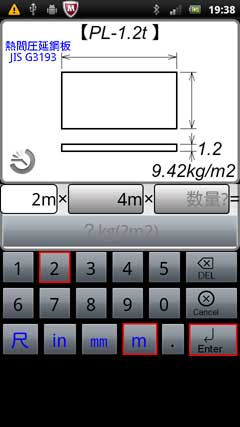
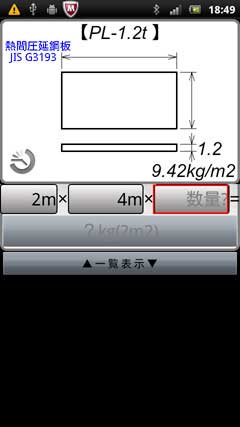
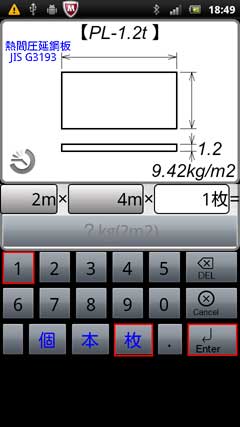
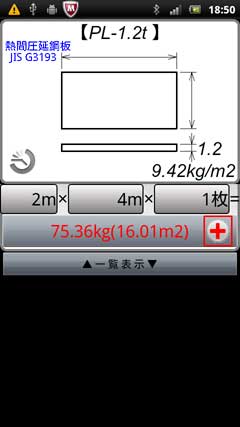
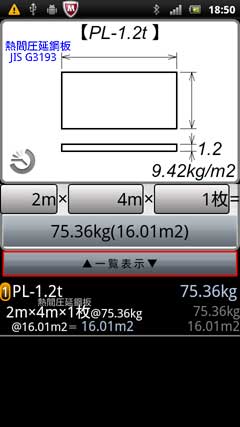
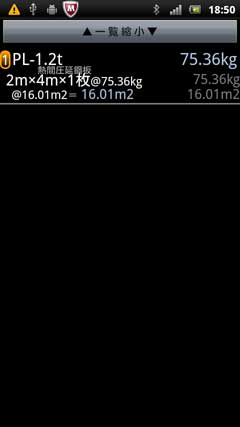

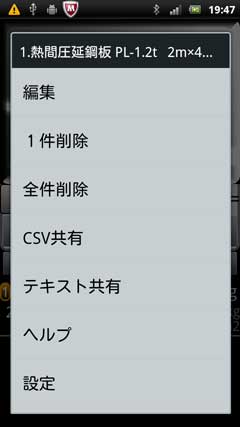
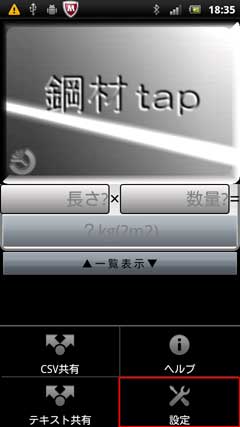


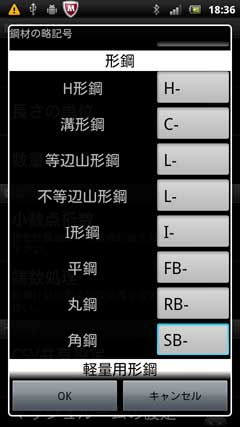
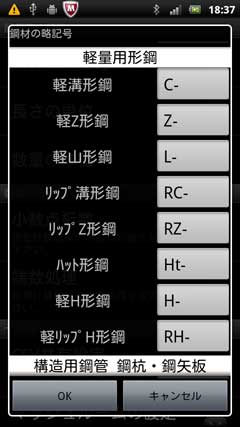
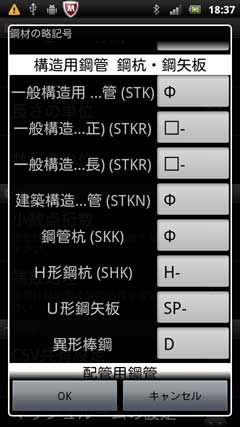
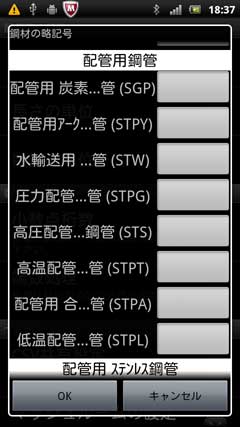
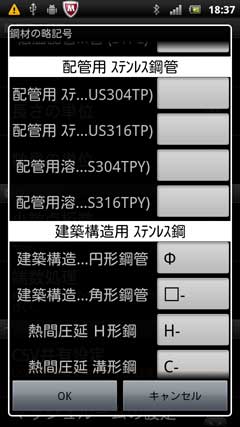
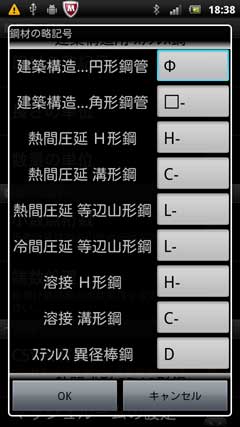

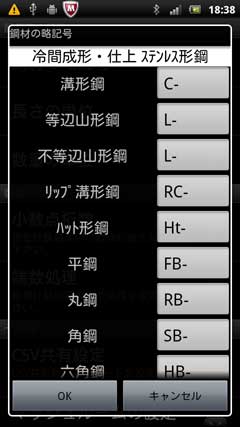
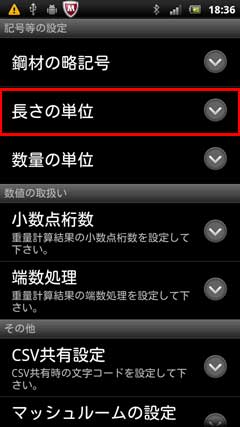

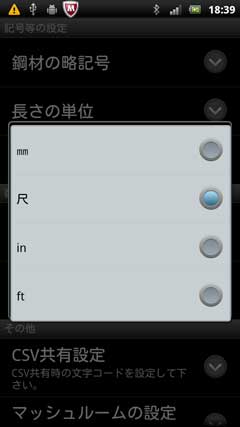

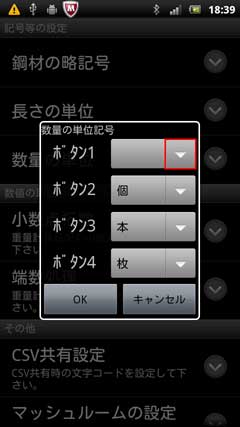
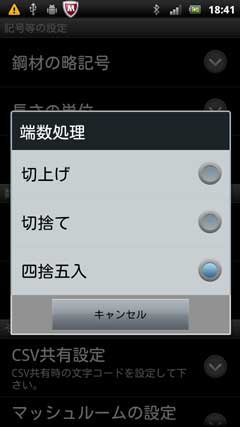
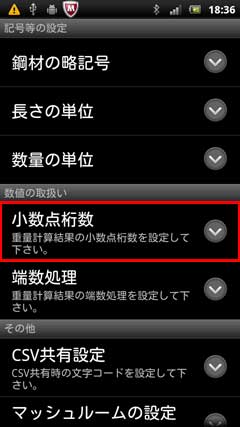
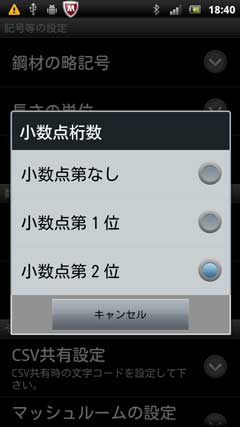
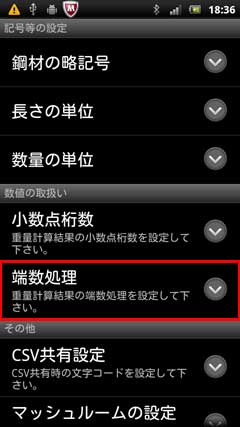
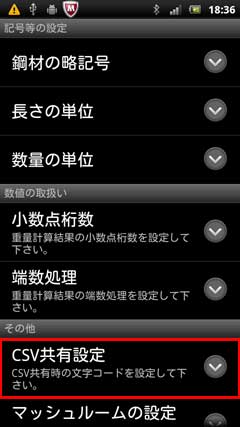

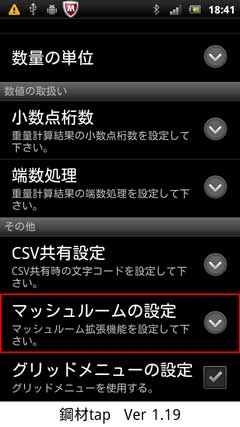
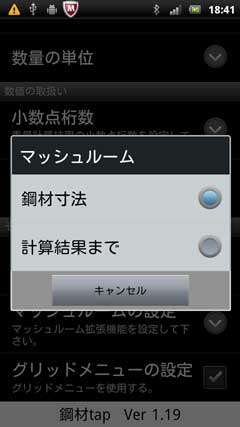
















































































































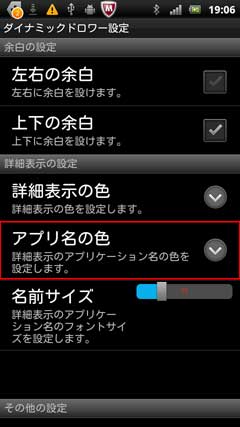





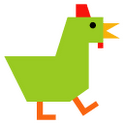












 より「コンテンツ一覧」をタップ。
より「コンテンツ一覧」をタップ。





































































 より「設定」タップ。
より「設定」タップ。






